طريقة تفعيل ويندوز 11 مدى الحياة | كيفية حل مشكلة تنشيط ويندوز 11
تفعيل ويندوز 11
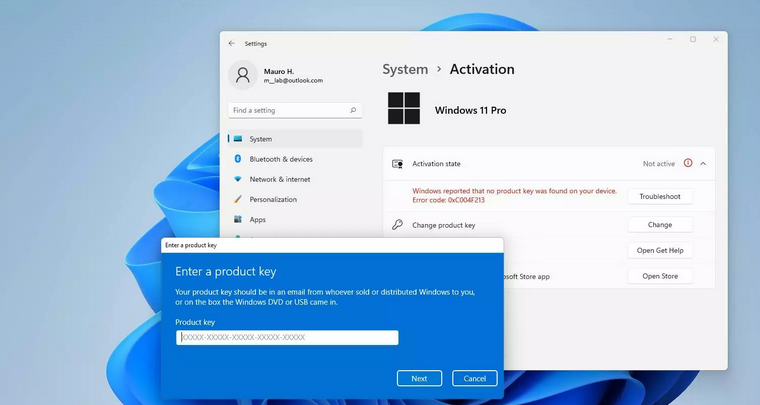

بالتزامن مع الإعلان عن إصدار مايكروسوفت لويندوز 11 بدأ المستخدمون يبحثون بشكل مكثف حول طريقة تفعيل ويندوز 11 ولذلك فإننا في هذا المقال سنوضح إليكم كافة التفاصيل المتعلقة بهذا الإصدار من الويندوز وكيفية تفعيله وتشغيله وما إذا كان ينصح بتحميله أم لا عبر موقع مدينة التطبيقات إليكم التفاصيل.
هل ويندوز 11 يحتاج تفعيل؟ تفعيل ويندوز 11
أصدرت شركة مايكروسوفت الإصدار الذي طال انتظاره وهو Windows 11 الجديد، والذي قدّم للمستخدمين ميزات جديدة تسهل عليهم إنجاز المهام بشكل ممتع، فقد تم تصميم واجهة المستخدم الجديدة بشكل جذاب وبسيط، لمساعدة المستخدم على التنقل والعمل بسهولة، وذلك بغض النظر عن مستوى الخبرة باستخدام أجهزة الكمبيوتر، ستجد Windows 11 سهل الاستخدام ومبتكرًا.
بالتأكيد ويندوز 11 بحاجة إلى تفعيل ويمكنك في هذا المقال التعرف على أهم الإجراءات اللازمة قبل البدء في تثبيت Windows 11 وهي:
أولاً عليك التحقق من متطلبات النظام وذلك من خلال اللجوء إلى استخدام تطبيق التحقق من صحة الكمبيوتر الشخصي الذي توفره مايكروسوفت للتحقق من توافر المتطلبات اللازمة.
ثم الخطوة الثانية التأكد من توفر التحديث إذا كنت تستخدم نظام Windows 10 وترغب في الترقية إلى Windows 11، عليك الانتظار حتى يتم إشعارك من خلال تحديث ويندوز بأن الترقية متاحة لجهازك أو يمكنك النقر على “بدء > إعدادات > التحديث والأمان > Windows Update > التحقق من وجود تحديثات.
عليك التأكد من خلال مركز حماية إصدارات Windows من أجل معرفة المشكلات المعروفة التي يمكن أن تؤثر على جهازك بعد الترقية.
أقرأ أيضا : تحميل برنامج لتشغيل الالعاب على ويندوز 7 64
ما هو مفتاح منتج ويندوز 11 لـ تفعيل ويندوز 11
لا يزال حتى الآن لم يتم إتاحة مفتاح تفعيل ويندوز 11 بشكل مجاني لأن الويندوز جديد ولا يزال قيد التجربة ودائماً في الأوقات الأولى تكون هذه المفاتيح متاحة فقط لمن يشتري النسخة وفي حالة تم إتاحته سنقوم بتحديث المقال من أجل إضافة المفتاح
من اين احصل على مفتاح المنتج؟ تفعيل ويندوز 11
يمكن للمستخدم أن يعثر على مفتاح المنتج الخاص بك لنظام التشغيل Windows 11 وذلك بحسب كيفية الحصول على النسخة هنا هي بعض الخيارات الممكنة للمساعدة في الحصول على مفتاح منتج ويندوز 11 وهي:
إذا قمت بشراء جهاز جديد يتضمن على نسخة Windows 11 مثبتة بشكل مسبق فإنك ستجد مفتاح المنتج على ملصق موجود على جهازك، وقد تكون بحاجة البحث في المكان الذي قد يكون ملصق المفتاح مخفيًا أو قد تحتاج إلى إزالة البطارية أو لوحة المفاتيح للوصول إليه.
أما إذا قمت بشراء نسخة معبأة من Windows 11 من متجر التجزئة أو أي متجر عبر الإنترنت، غالباً ما يتم تضمين مفتاح المنتج في عبوة المنتج أو يتم إرساله عبر البريد الإلكتروني كجزء من إجراء الشراء. قد يكون مفتاح المنتج على بطاقة أو في مستند PDF يتم توفيره لك.
أما إذا قمت بترقية جهازك من إصدار سابق عادةً ما يتم تنشيط الترقية بواسطة ترخيص رقمي ولا يلزم في هذه الحالة إدخال مفتاح المنتج.
كيفية تشغيل ويندوز 11 على أي جهاز قديم وضعيف؟ تفعيل ويندوز 11
يتساءل العديد من المستخدمين عن كيفية تثبيت وتشغيل Windows 11 على الأجهزة لا تلبي الحد الأدنى من متطلبات النظام أي على جهاز قديم وضعيف ولكن بحسب الشركة فقد أكدت على أنه من الضروري أن يلتزم المستخدمون بمتطلبات النظام التي تم تحديدها من أجل ضمان تشغيل سلس وموثوق للنظام.
وعلى الرغم من ذلك إلا أن هناك بعض الأشخاص الذين يرغبون في تثبيت Windows 11 على أجهزة قديمة و غير مؤهلة مع أنها لا تلبي الحد الأدنى من متطلبات النظام وفي هذه الحالة يجب أن يكون هذا المستخدم على علم بأن تثبيت هذه النسخة على هذه الأجهزة غير مستحسن ويمكن أن يتسبب في مشاكل في التوافق وأداء النظام.
إليك بعض النقاط المهمة التي يجب أخذها بعين الاعتبار عند تثبيت Windows 11 على جهاز لا يفي بالحد الأدنى من متطلبات النظام وهي:
يمكن ألا يتم توفير التحديثات الجديدة للأجهزة التي لا تفي بمتطلبات النظام وفي هذه الحالة يكون أنك قد تفتقد إلى التحديثات الأمنية والإصلاحات التي يتم إصدارها من أجل تحسين أداء النظام وحمايته من التهديدات الأمنية.
عندما تكون مكونات جهازك غير متوافقة مع متطلبات التشغيل فقد يؤدي ذلك إلى تجربة غير مستقرة وأداء غير موثوق للنظام.
يمكن ألا يتم تقديم الدعم المصنعي للأجهزة التي لا تلبي متطلبات النظام وهذا يعني أنه لن يكون لديك مصدر للمساعدة في حالة وجود مشاكل أو أخطاء تحدث على جهازك.
أقرأ أيضا : برنامج pdf للكمبيوتر ويندوز 7 32 بت
هل ينصح بتحميل ويندوز 11؟ تفعيل ويندوز 11
بالتأكيد يُنصح بشكل عام الحصول على أحدث إصدار من الويندوز وذلك بمختلف الوقت والإصدار الذي يتم الإعلان عنه وذلك لأنه دائماً يوجد ميزات إضافية في كل تحديث، فمثلاً في هذه النسخة من الإصدار هناك العديد من الميزات الجديدة مثل إمكانية البحث عن أي شيء ترغب في العثور عليه عبر شريط المهام.
بالإضافة إلى وجود العديد من ميزات إمكانية الوصول حيث بإمكانك التنقل في النظام باستخدام خاصية التعرف على الصوت التي تتيح لك التعليقات المباشرة سماع ما يُقال على الشاشة.
كيف يتم تنزيل ويندوز 11؟ تفعيل ويندوز 11
من أبرز طرق تثبيت Windows 11 هي من خلال تنزيل ويندوز بواسطة استخدام فلاشة USB وإليك خطوات ذلك من خلال النقاط الآتية:
- أولاً عليك التأكد من أن لديك ملف Windows 11 ISO وفلاشة USB فارغة وسعة كافية.
- ثم قم بتوصيل USB بجهاز الكمبيوتر الخاص بك.
- ثم عليك البدء بتحميل وتثبيت Rufus على جهاز الكمبيوتر الخاص بك مع العلم أنه يمكن العثور على Rufus على
- موقعه الرسمي وتنزيله من هناك ثم قم بتثبيته على جهازك
- ستظهر إليك واجهة Rufus في القسم “Device”، ثم قم بتحديد الفلاشة USB التي قمت بتوصيلها.
ثم انظر إلى قسم “Boot selection” وانقر فوق زر “Select” ثم قم بالبحث عن ملف Windows 11 ISO الذي قمت بتحميله على جهاز الكمبيوتر الخاص بك. - ثم حدد الملف وانقر على “Open” لإضافته إلى Rufu ثم انقر على “Partition scheme”، وحدد “GPT” كمخطط للتقسيم.
وبعدها في قسم “File system”، اترك الخيار على “NTFS” (أو يمكن تغييره إلى “FAT32” إذا كنت ترغب في ذلك) ثم في قسم “Cluster size”، اترك الخيار على الإعداد الافتراضي، وفي في قسم “New volume label”، يمكنك إعطاء USB اسمًا معينًا إذا كنت ترغب في ذلك، ولكن هذا اختياري.
ثم انقر على زر “Start” لبدء عملية إنشاء USB القابلة للتمهيد، وبعدها سيتم تحذيرك بأن جميع البيانات على الفلاشة ستفقد، فإذا كنت واثقًا من ذلك، انقر على “OK” للمتابعة، ثم ستبدأ Rufus في إنشاء USB القابلة للتمهيد ثم عليك أن تنتظر حتى يكتمل العملية، وبمجرد الانتهاء، ستتلقى رسالة تأكيد. انقر على “Close” لإغلاق Rufus.